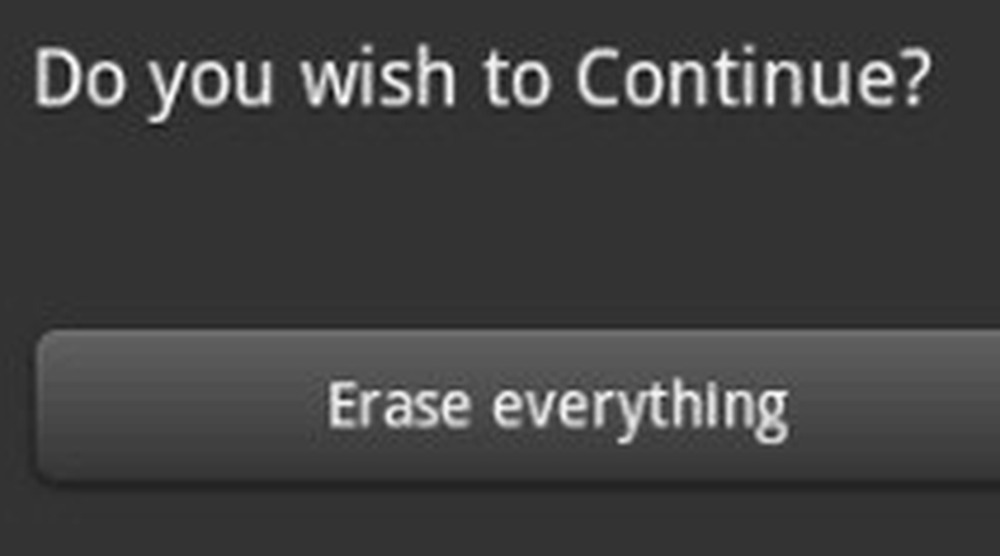Cum se trimite mesaje de e-mail în bloc în Outlook cu Mail Merge

Mesagerie în masă este o strategie importantă în marketingul digital utilizat pentru a crește vânzările și a promova un brand. O campanie de marketing prin e-mail este esențială în zilele noastre pentru publicitate, pentru a ajunge la o listă largă de clienți și a îndeplini obiectivele organizaționale. În afară de afaceri, pot exista mai multe ocazii în care ați putea dori să trimiteți invitații de e-mail în masă, buletine de știri și scrisori de anunț la mai multe adrese.
Cu toate acestea, majoritatea conturilor de e-mail acceptă un număr limitat de destinatari pe mesaj e-mail. În plus, pregătirea scrisorilor individuale pentru mulți oameni consumă mult timp. Deși există numeroase servicii care oferă o modalitate simplificată de trimitere prin e-mail în vrac, cea mai bună modalitate de a crea un mesaj e-mail personalizat este utilizarea Corespondență de corespondență caracteristică a Microsoft Word cu Microsoft Outlook.
Spre deosebire de e-mailurile de difuzare pentru un număr mare de persoane, fuzionarea de mesaje păstrează același mesaj pentru mai multe e-mailuri, dar numele și adresa e-mailului sunt unice cu detalii personalizate pentru fiecare destinatar. Cu alte cuvinte, îmbinarea prin poștă face ca fiecare destinatar al mesajului e-mail să fie singurul destinatar.
Ce este funcția Mail Merge a Microsoft Word
Mail Merge este o caracteristică puternică acceptată în majoritatea aplicațiilor. Acesta vă permite să creați un lot de mesaje personalizate de e-mail de la litere și să preia automat adresa mai multor destinatari din baza de date pentru a facilita corespondența în masă. Practic, combinația de corespondență înseamnă combinarea corespondenței și a documentului. Combinarea de corespondență este acceptată de toate programele Microsoft Office. Microsoft Word vă permite să inserați conținut din sursele de date, cum ar fi o bază de date de acces, o foaie de calcul Excel, etc. în documentele Word utilizând o caracteristică de îmbinare a corespondenței. Acestea fiind spuse, Microsoft Outlook poate câștiga un avantaj al capacității Microsoft Word de a trimite corespondență pentru a trimite e-mailuri personalizate în mai multe contacte.
Pentru a trimite mesaje de poștă electronică în Outlook utilizând îmbinarea prin e-mail, trebuie să utilizați mai întâi Microsoft Word pentru a crea mai multe documente constante care conțin conținut fix; corpul e-mailului și apoi adăugați detalii unice pentru fiecare document, cum ar fi numele sau adresa destinatarilor, care de obicei sunt împrumutate din sursa de date, cum ar fi Outlook Contact, foaie de calcul Excel sau baza de date de acces. Amestecarea corespondenței implică pregătirea documentelor dvs. principale, crearea unei surse de date pentru lista dvs. de corespondență, definirea câmpurilor de îmbinare, conectarea listei de corespondență la document, salvarea și trimiterea mesajelor e-mail personalizate. În acest articol, vă explicăm modul de trimitere a unui mesaj de e-mail în bloc în Outlook utilizând Mail Merge.
Pregătiți o listă de contacte de corespondență pentru Mail Merge
Lansa Microsoft Outlook și faceți clic pe Acasă fila
În partea de jos a paginii tab-ului de start, faceți clic pe oameni pentru a vedea lista de contacte.

Selectați adresa de contact pe care doriți să trimiteți mesajul în bloc.
Acum navigați la acţiuni Grup în România Acasă și faceți clic pe Corespondență de corespondență.
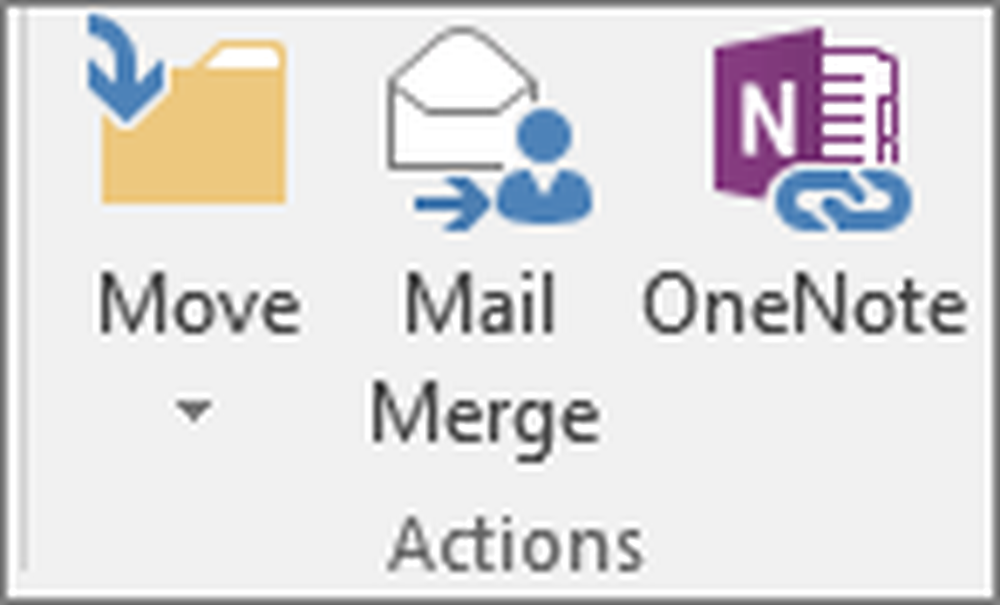
În caseta de dialog Mail Merge Contacts, faceți clic pe butonul radio cu opțiunea Numai contactele selectate sub Contacte pentru a trimite e-mailuri numai la contactul selectat. Altfel, faceți clic pe butonul radio cu opțiunea Toate persoanele de contact din vizualizarea curentă.
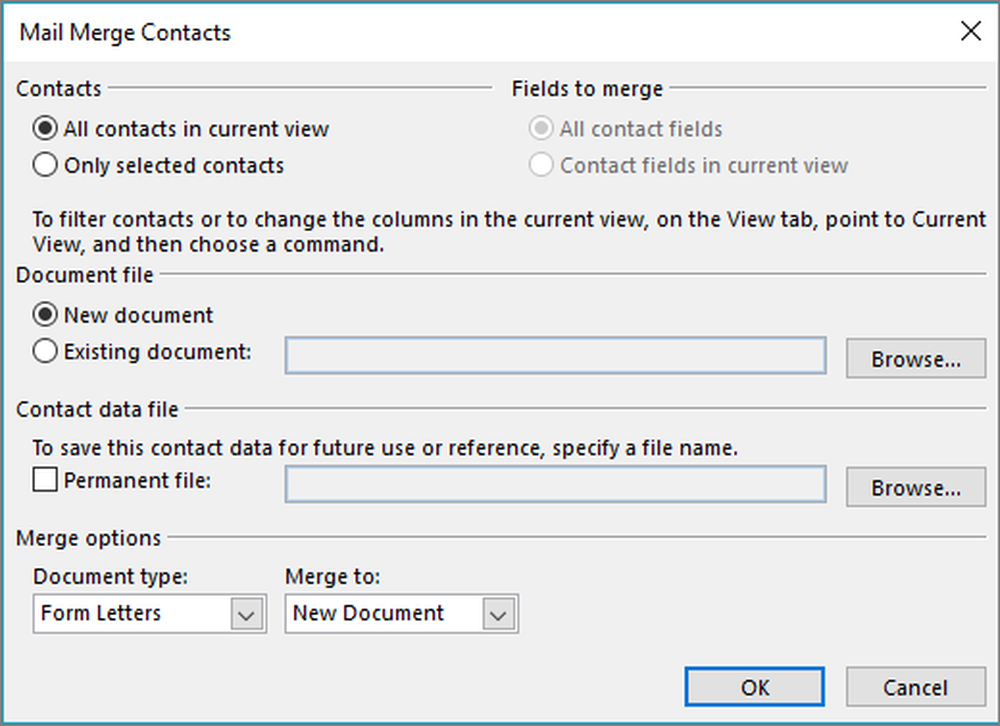
Apoi, selectați butonul radio cu opțiunea Un nou document în fișierul Document
În opțiunea Merge, selectați tipul de document ca Din litere, Mergeți ca E-mail și introduceți subiectul e-mailului în caseta de subiecte a mesajului.
Clic O.K pentru a aplica setările și Outlook va lansa Microsoft Word pentru a scrie mesajul constant.
Compuneți un mesaj de e-mail personalizat utilizând Microsoft Word
Outlook lansează Microsoft Word.
În linia de salut, tastați adresa, ca tip, salut și apoi faceți clic pe Inserați câmpul Merge în cadrul grupului Write & Insert Feild.
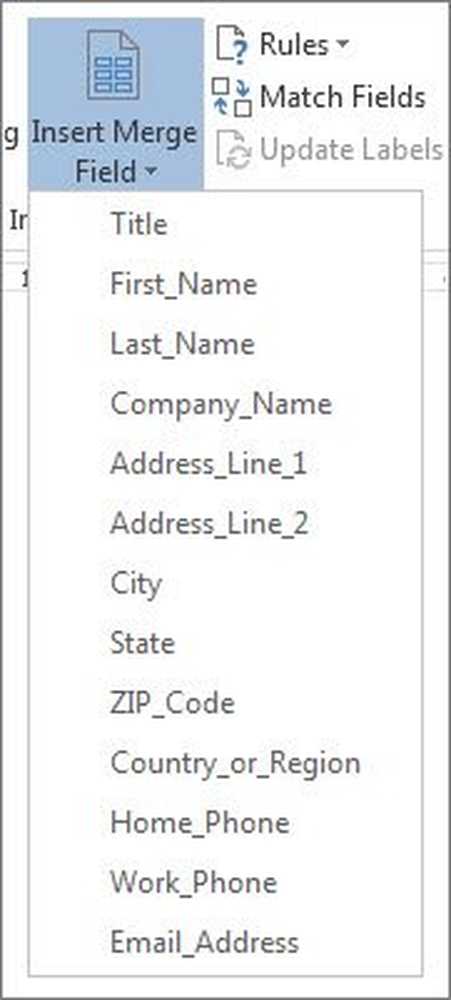
Alegeți opțiunea Nume din meniul drop-down și Word Microsft va adăuga un câmp de e-mail <> lângă salut.
Puteți adăuga alte câmpuri din lista dvs. de destinatari în document, cum ar fi numele de familie, telefonul de la domiciliu, numele companiei etc. După ce terminați procesul de îmbinare a corespondenței, cuvântul va înlocui automat câmpurile de e-mail cu informații reale din lista dvs. de destinatari.
Trimiteți mesajele de e-mail
După ce ați pregătit mesajul de e-mail, faceți clic pe Porniți îmbinarea mesajelor și selectați Mesaje de e-mail din meniul drop-down.

Acum faceți clic pe Finish & Merge și selectați trimite mesaje de e-mail din meniul drop-down.
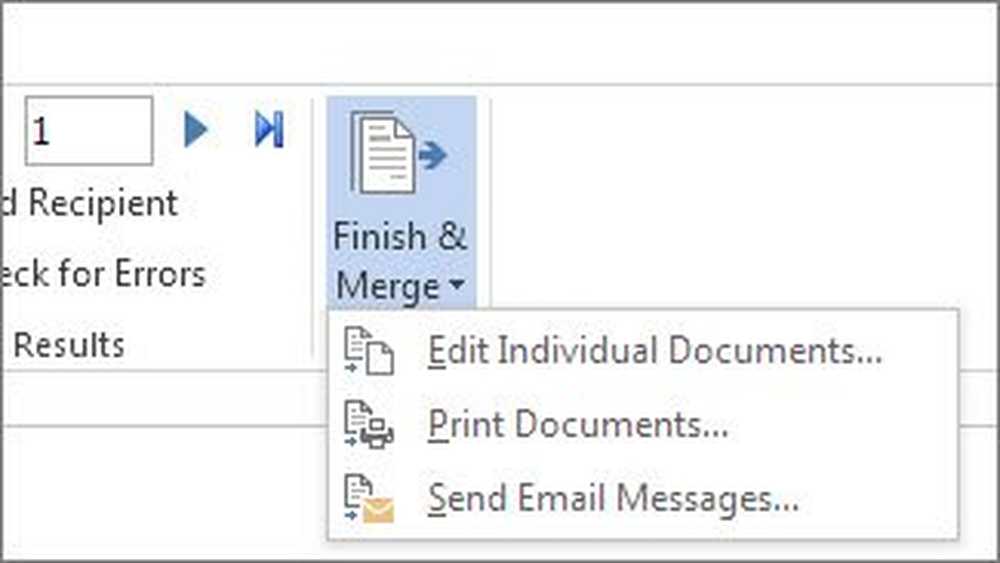
Se afișează caseta de dialog Merge to E-mail. Aici alegeți E-mail pentru Opțiuni de mesaj la și selectați HTML pentru Formatul de e-mail.
Sub înregistrări de trimitere, faceți clic pe butonul radio Toate pentru a trimite toate e-mailurile simultan sau pentru a alege opțiunea Înregistrare curentă pentru a trimite numai e-mailurile curente.
Clic O.K buton.
După ce ați terminat, Microsoft Word va uni în mod automat e-mailurile și va trimite e-mailuri personalizate fiecărei adrese.
Merită menționat faptul că caracteristica de mai sus este utilizată numai pentru a trimite mesajul de e-mail. Nu puteți atașa fișierele la un e-mail și nu pot, de asemenea, să primească alți destinatari CC sau BCC într-o corespondență.
Pentru a confirma că e-mailurile sunt trimise, accesați-vă perspectivă și verificați-vă obiecte trimise pentru a examina e-mailurile trimise.
Sper că vă place să utilizați această funcție!